Có thẻ VISA rồi giờ bạn mở máy tính cá nhân lên và truy cập Paypal để bắt đầu tạo tài khoản. Mình sẽ đi chi tiết qua từng bước, bạn vừa xem chữ hướng dẫn vừa xem hình để làm theo cho đúng. (Bạn tạo bằng điện thoại cũng được tuy nhiên các hình ảnh hướng dẫn dưới đây mình chụp trên máy tính)
Bước 1 – Vào trang chủ Paypal
Truy cập vào Paypal.com, ở góc trên bên phải, chọn Sign Up.
Bước 2 – Chọn Buy with Paypal
Có 2 tùy chọn tài khoản, bạn chọn cái bên trái là Buy with Paypal . Nếu bạn làm dạng doanh nghiệp và sử dụng Paypal là cổng thanh toán thì chọn Sell with Paypal, nhưng hầu như các bạn ở đây đều làm MMO, chủ yếu dùng Paypal để nhận thanh toán nên chỉ cần chọn loại tài khoản Buy.
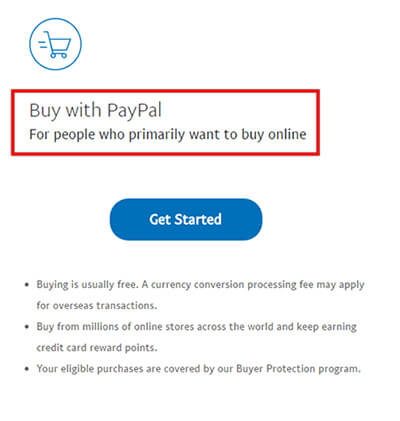
Bước 3 – Nhập thông tin tài khoản.
+ Quốc tịch : Việt Nam.
+ Email : Dùng địa chỉ email bạn muốn đăng ký Paypal, nhớ lấy email bạn thường dùng không lấy linh tinh.
+ Password : Mật khẩu, có 2 tiêu chí về mật khẩu như sau (Paypal bắt buộc để giữ an toàn bảo mật tài khoản cho bạn) :
- Mật khẩu của bạn phải dài tối thiểu 8 ký tự
- Mật khẩu bao gồm chữ, số và có tối thiểu 1 ký tự đặc biệt (ví dụ !,@,#,$…).
- Ví dụ mật khẩu được công nhận : vidu179!#
Bước 4 – Nhập thông tin cá nhân
- First name : Điền tên của bạn.
- Last name : Điền họ và tên đệm . Phần middle name thường bỏ trống.
- Ví dụ trong ảnh bạn mình tên ở ngoài là VÕ HỒ HUỲNH NHƯ, thì first name sẽ là NHU, và last name sẽ là VO HO HUYNH
- Ví dụ bạn tên là NGUYEN VAN BAO, thì first name là BAO, last name la NGUYEN VAN, hãy chú ý điều này, bên nước ngoài nó ngược như vậy.
Bạn cần điền chính xác bước này, nếu không về sau khi tên không khớp và hợp lệ với tên trên thẻ ngân hàng bạn sẽ không rút tiền về được và phải gửi email cho Paypal xác thực lại rất mất công.
- Ngày tháng năm sinh : Điền theo thứ tự mm/dd/yyyy tức là tháng/ngày/năm.
- National ID : Điền số CMND của bạn.
- Địa chỉ : Điền địa chỉ bạn đang sống.
- Mã Zip Code : Mã zip code mới hiện nay có 6 chữ số, bạn vào đây để tra cứu xem tỉnh thành bạn đang ở có mã zip code là gì. Xem mã zipcode nơi đang sống
- Mobile : Điền số điện thoại bạn đang dùng, khớp với số lúc làm thẻ VISA luôn càng tốt.
Xong xuôi bạn dấu tick đồng ý điều khoản rồi nhấn nút Agree And Create Account để tạo tài khoản.
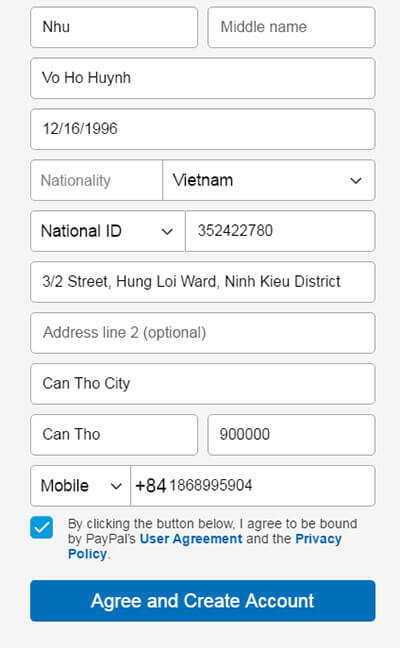
Bước 5 – Điền thông tin thẻ VISA.
Chuyển qua phần link card, bạn cầm thẻ VISA lên để điền số vào 3 vị trí như hình.
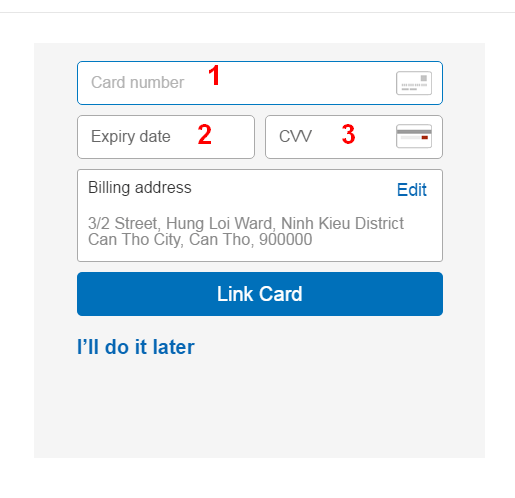
- (1) : Card Number – Là số thẻ có in ở mặt trước thẻ (có 16 số)
- (2) : Expiry Date – Tháng & năm hết hạn của thẻ, cùng mặt trước trên thẻ có in thông tin này.
- (3) : Số CVV – Lật ra mặt sau của thẻ sẽ thấy 3 số CVV nằm ngoài cùng trên nền trắng (như hình dưới đây là 698)
- CHÚ Ý : 3 thông tin này bạn không được cung cấp cho bất cứ ai, vì có 3 thông tin này họ có thể tiêu tiền trong thẻ của bạn.
Xong hết bạn nhấn LINK CARD và hoàn tất đăng ký. Sẽ được chuyển đến trang sau .









[…] về tài khoản paypal rồi. Nếu chưa có tài khoản paypal thì xem ngay bài viết Hướng dẫn đăng kí tài khoản Paypal mới nhất của mình […]
ReplyDelete